ホームページ >システムチュートリアル >MAC >iPhoneのボイスメールが機能しない問題を解決する9つの方法
iPhoneのボイスメールが機能しない問題を解決する9つの方法
- 王林オリジナル
- 2024-06-14 13:43:47829ブラウズ
iPhone でボイスメールを受信できない場合、または電話アプリが正しく動作していないようであれば、試すことができる修正がいくつかあります。これらの修正のいずれかによって iPhone のボイスメールが再び機能し、今後メッセージを見逃すことがなくなることを願っています。
1. ボイスメール ボックスを空にする

ボイスメール ボックスがいっぱいになりすぎると、ボイスメールの受信が停止する場合があります。最近のほとんどの iPhone には十分な容量がありますが、ボイスメールのストレージは限られており、特にスパム電話を大量に受信した場合には、すぐにいっぱいになる可能性があります。
以前のボイスメールを削除して空き容量を増やすには、電話アプリに移動し、[ボイスメール] をタップします。ここで、右上隅にある [編集] をタップし、削除するボイスメールを選択します。
選択したら、右下隅にある [削除] をタップします。将来必要になる可能性がある場合は、必ずボイスメールをバックアップしてください。これによりスペースが解放され、問題があった場合でもボイスメールを再び受信できるようになります。
まだボイスメールを設定していない場合は、それが問題である可能性もあります。したがって、これ以上メッセージを見逃さないように、iPhone でボイスメールを設定してください。
2. キャリア設定のアップデートを確認します
これを知っている人はあまりいませんが、キャリア設定のアップデートが必要な場合があります。これは頻繁に発生するわけではありませんが、発生した場合は、更新することでキャリアの多くの問題が解決されることを意味します。これには、iPhone でボイスメールを受信できないことも含まれます。
ありがたいことに、携帯通信会社の設定を更新するのは簡単です。 [設定] > [設定] に進みます。一般 >通信事業者の設定を表示しようとしています。数秒待ちます。通信事業者がアップデートを要求すると、通信事業者の設定アップデートをインストールするためのポップアップが表示されます。
通信事業者の設定には注意する必要があることに注意することが重要です。このページには、悪者の手に渡らないように非公開にしておく必要がある情報が含まれています。この情報は通信事業者または Apple とのみ共有してください。
3. 携帯電話サービスをオフにして再度オンにする
携帯電話サービスを簡単にリセットすると、ボイスメールの問題が解決する場合があります。これは、ボイスメールのダウンロード速度が十分でない場合に特に当てはまります。これを示す良い指標の 1 つは、同じ番号からの不在着信を受信してから数時間後にボイスメール通知を受け取ることです。この問題を解決するには、携帯電話サービスをオフにしてから再度オンにします。
これを行うには、携帯電話の電源をオフにしてから再度オンにするか、携帯電話を機内モードに切り替えたり、機内モードから解除したりすることができます。これを行ったら、別のデバイスから電話に電話して、ボイスメールが再び機能するかどうかを確認します。ボイスメールを受信した場合は、これで問題は解決しました。
さらに、Wi-Fi への接続がこの問題の解決に役立つ場合があることも指摘しておきます。
4. 携帯電話データがオンになっていることを確認します

ほとんどの場合、ボイスメールの受信には携帯電話データが必要です。結局のところ、ボイスメールはキャリアの機能であり、データに接続することでボイスメールが確実に配信されます。ビジュアル ボイスメール機能が動作するには、携帯電話データも必要です。ここでは、ボイスメールを聞かずに読むことができます。
ボイスメールが機能せず、データが有効になっていない場合は、有効にすることで問題が解決される可能性があります。 [設定] > [設定] に進みます。 「セルラー」を選択し、「セルラーデータ」をタップしてオンにします。制限付きデータプランをご利用の場合は、iPhone のデータ使用量を削減しながらボイスメールを受信するオプションがあります。
5. Wi-Fi 通話を有効にする
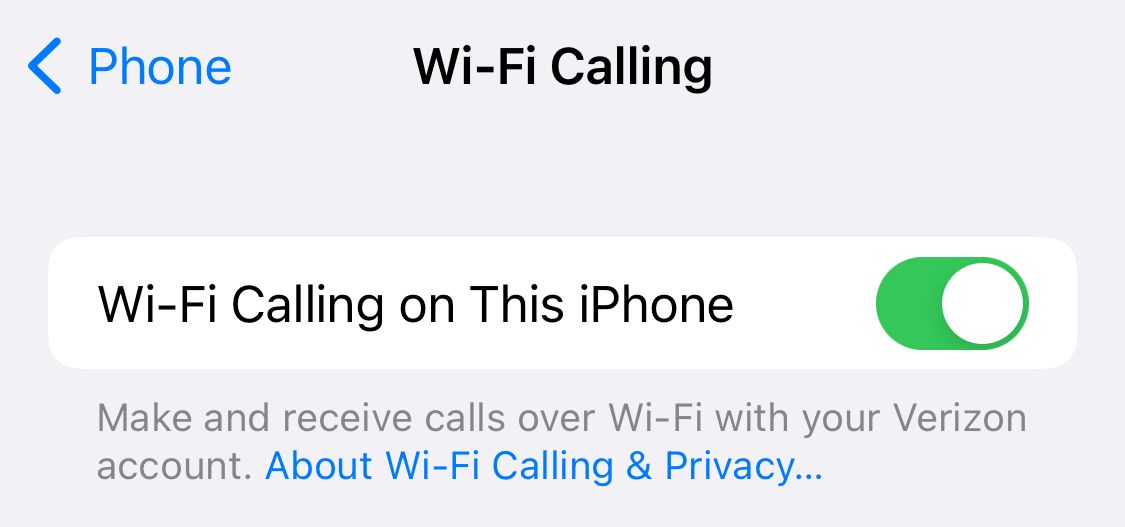
携帯電話の接続が弱い地域にお住まいの場合、ボイスメールがデバイスにダウンロードされるのに時間がかかる可能性があります。接続が悪いと、電話が鳴らずに不在着信通知が届く可能性もあります。
この問題が発生した場合は、iPhone で Wi-Fi 通話を有効にすることで問題を解決できます。これにより、接続が向上し、ボイスメールのダウンロードが速くなります。また、音質が向上し、通話の切断が減少します。
Wi-Fi 通話を有効にするには、[設定] > [設定] に進みます。電話 > Wi-Fi通話。ここに来たら、「この iPhone で Wi-Fi 通話」をタップしてオンにします。これにより、Wi-Fi に接続しているときはいつでも Wi-Fi 通話が可能になります。費用はかからないので、24 時間年中無休でオンにしておく価値があります。
6. 電話転送がオフになっていることを確認します
電話転送が有効になっている場合は、通話が別の番号に転送されていることを意味します。デフォルトでは無効になっていますが、設定をいじっていると誤って有効になってしまうことがあります。有効になっている場合、ボイスメールを受信できないのはこのためです。
無効にするには、[設定] > [設定] に進みます。電話 > [電話の転送] を選択してオフに切り替えます。すべての通信事業者で着信転送が有効になっているわけではありません。したがって、iPhone の設定にこの機能が表示されない場合は、それがないか、携帯通信会社によって無効にされているということになります。
多くの職場で電話転送が設定されているため、iPhone が職場で発行されている場合は、これが問題になる可能性があります。
7. ネットワーク設定をリセットします
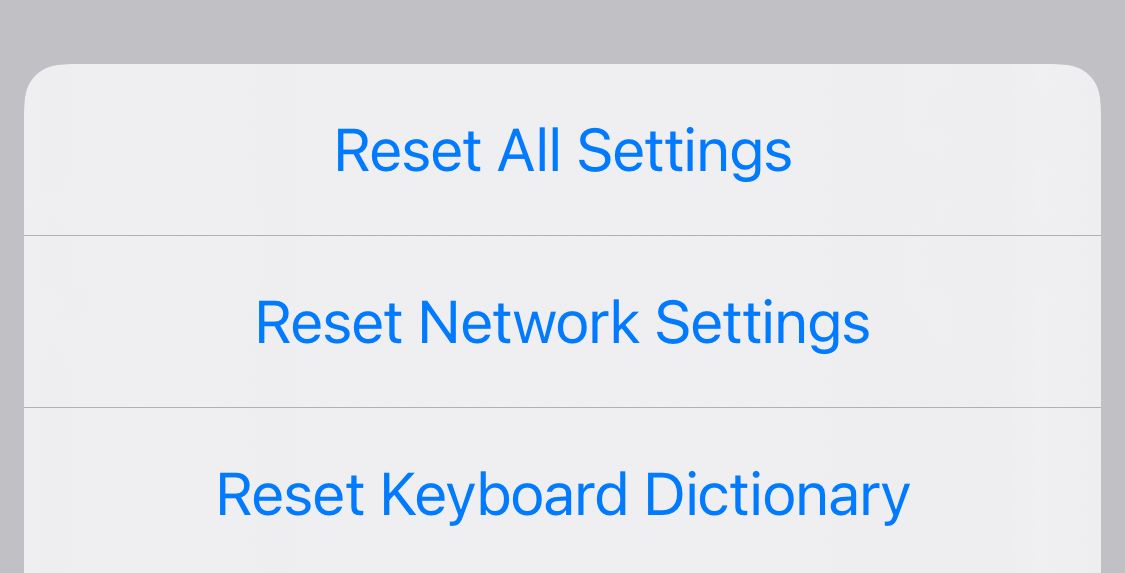
以前の修正を行っても iPhone のボイスメールが機能しない場合は、ネットワーク設定をリセットすると改善する可能性があります。これは、電話が鳴らずに不在着信があった場合やモバイル データの問題など、ネットワークに他の問題が発生している場合にも役立ちます。
ネットワーク設定をリセットするには、[設定] > [設定] に進みます。一般 > iPhone の転送またはリセット >リセット >ネットワーク設定をリセットします。
ネットワーク設定をリセットしても、デバイスからコンテンツは消去されません。
8. iPhone がアップデートされていることを確認してください
上記の解決策は通常、iPhone 上のボイスメールを修正しますが、iOS に問題がある可能性がある場合もあります。これを修正するには、iPhone をアップデートするだけです。しばらく更新を避けていた場合、または自動更新をオフにしている場合は、これが解決策になる可能性があります。
アップデートを確認するか、利用可能な最新の iOS バージョンを使用していることを確認するには、[設定] > [設定] に進みます。一般 >ソフトウェアの更新。利用可能なアップデートがある場合は、ここからダウンロードしてインストールできます。
9. 昔ながらの方法でボイスメールにアクセスする
電話アプリのビジュアルボイスメールは優れていますが、それが機能しない場合、ボイスメールを確認する唯一の方法ではありません。上記の修正を試しても iPhone のボイスメールがまだ機能しない場合は、当面は昔ながらの方法でボイスメールを確認する必要があるかもしれません。
携帯電話で自分の番号に電話すると、キャリアを通じてボイスメールを確認できます。これを行うには、自分の番号をダイヤルし、パスワードを入力してシャープ キーを押します。パスワードがわからない場合、デフォルトは通常、電話番号の下 4 桁です。
それでもアクセスできない場合、またはここでもボイスメールの問題が発生している場合は、通信事業者に連絡して、ボイスメールのパスワードをリセットするように依頼できます。電話して他の問題がないか確認することもできます。
iPhone のボイスメールが機能しない場合の考えられるすべての解決策
iPhone でボイスメールが機能しない場合は、大きな問題になる可能性があります。ボイスメールが受信できないということは、重要な仕事の会議や社交イベントに参加できなかったり、潜在的な顧客を失ったりする可能性があります。幸いなことに、ほとんどの場合、問題を解決できる修正がいくつかありますので、試すことができます。
それでも問題が解決しない場合は、ビジュアル ボイスメール機能を使用せずに、携帯電話でボイスメールを確認するオプションがあります。最後の手段として、携帯通信会社に連絡してサポートを求めることもできます。すぐにまたメッセージが届くと思います。
以上がiPhoneのボイスメールが機能しない問題を解決する9つの方法の詳細内容です。詳細については、PHP 中国語 Web サイトの他の関連記事を参照してください。

